샷컷에 워터마크가 있나요? 어떻게 제거하나요?
간단한 동영상 편집 도구라고 하면 샷컷이 가장 먼저 떠오르는 이름입니다. 이 도구는 비디오를 편집하고 고품질의 결과물을 제공할 수 있는 간단한 비디오 편집기입니다. 탐색하기 쉬운 UI로 인해이 비디오 편집 도구는 초보자들에게 인기가 있습니다. 이 외에도이 도구에는 스크린 샷 캡처 기능 및 기본 편집 도구와 같은 몇 가지 기본 기능도 함께 제공됩니다. 하지만 샷컷에 워터마크가 있나요? 최종 결과에 워터 마크가 있고 모든 노력이 낭비된다면 어떨까요? 이 글을 읽고 모든 궁금증을 해소하고 모든 답을 알아보세요.
파트 1. 샷컷에 워터마크가 있나요?
간단하고 직설적으로 말하자면, 아닙니다! 사용자는 이 도구로 동영상을 편집한 후 최종 출력물에 Shotcut 워터마크가 표시되지 않습니다. 이 무료 편집 도구는 워터마크가 없기 때문에 시중에 나와 있는 대부분의 옵션이 로고 각인을 추가하는 경향이 있을 때 사용자에게 큰 도움이 됩니다. 이 도구는 완전히 오픈 소스이며 매우 다양한 파일 형식을 지원합니다. 이 외에도 탐색하기 쉬운 UI로 초보자가이 도구를 사용하는 것은 케이크 조각입니다. 따라서 워터 마크에 대한 걱정없이 간단하고 기본적인 비디오 편집에 도구를 사용하려는 경우 바로 작업을 시작할 수 있습니다.
파트 2. 워터마크 없이 샷컷 비디오 편집기를 사용하는 방법?
이제 이 도구로 동영상을 편집한 후 최종 출력물에 샷컷 워터마크가 표시되지 않는다는 것을 알게 되었습니다. 따라서 이 섹션에서는 이 도구를 동영상 편집에 사용하는 방법에 대해 설명합니다. 자세한 내용은 아래 단계를 따르십시오.
1. 공식 웹 사이트에서 도구를 다운로드합니다. 설치가 완료되면 장치에서 도구를 실행하십시오.
2. 편집하려는 동영상을 도구에 끌어다 놓아 업로드합니다. 또는 파일 열기 옵션을 클릭하여 동영상을 업로드할 수도 있습니다.

3. 다음으로 보기 탭으로 이동하여 타임라인 옵션을 클릭하여 동영상을 제어합니다. 사용자는 요구 사항에 따라 여기에서 타임라인에 클립을 정렬할 수 있습니다.
4. 클립을 편집하려면 클립의 재생 헤드 라인 위로 마우스를 가져갑니다. 재생 헤드에서 분할 옵션을 클릭하여 클립을 분할합니다.

5. 사용자는 화면 왼쪽 상단의 샷컷 속성에서 다양한 옵션을 탐색하고 장면 전환, 비디오 속도 변경 및 기타 변경 사항을 적용할 수 있습니다.
6. 클립에서 필요에 따라 효과를 드래그합니다. 필터 >> 비디오로 이동하여 캡션을 추가할 수도 있습니다.

7. 완료되면 내보내기 옵션을 클릭하여 동영상을 내보낼 수 있습니다. 여기에서 화면 비율, 동영상 해상도 및 프레임을 변경할 수 있는 옵션이 제공됩니다. 마지막으로 파일 인코딩을 클릭하면 내보내기 프로세스가 시작됩니다.

파트 3. 샷컷으로 동영상에서 워터마크를 제거할 수 있나요?
지금까지 샷컷 워터마크 없이 샷컷에서 동영상을 편집하는 방법에 대해 살펴봤습니다. 그러나 이 도구의 한 가지 단점은 동영상에 이미 워터마크가 있는 경우 동영상에서 워터마크를 제거할 수 없다는 것입니다. 따라서 워터 마크를 효율적으로 제거하는 HitPaw Watermark Remover와 같은 이상적인 비디오 워터 마크 제거 도구가 있습니다. 이 도구는 모든 종류의 비디오 형식에서 완벽하게 작동합니다. 워터 마크뿐만 아니라이 도구는 비디오의 로고, 아이콘, 사람, 건물 및 날짜와 같은 다른 요소도 제거 할 수 있습니다. 이 도구를 사용하여 워터마크를 제거하는 방법을 알아 보려면 아래 단계를 따르세요.
1 단계:PC에 HitPaw 워터마크 리무버를 다운로드, 설치 및 실행합니다. 중앙의 창을 탭하여 워터마크를 제거할 동영상 파일을 추가합니다.

2 단계:사용자가 선택할 수 있는 5가지 모드가 있습니다. 워터마크 제거 효과는 모드마다 다릅니다. 필요에 따라 원하는 모드를 선택할 수 있습니다.

3 단계:다음으로 워터마크를 선택하고 타임라인에서 이동하여 이 워터마크의 지속 시간을 선택합니다. 재생 아이콘을 탭하면 워터마크 이동 중 제거 효과를 미리 볼 수 있습니다. 마지막으로 내보내기 옵션을 클릭하여 저장합니다.
4 단계:완료되면 폴더 열기 옵션을 탭하여 PC에서 워터마크가 없는 동영상을 볼 수 있습니다.

샷컷 워터마크에 대해 자주 묻는 질문과 답변
Q1. 샷컷에 워터마크가 있나요?
A1. 샷컷은 최종 결과물에 워터마크를 적용하지 않으므로 사용자는 걱정 없이 사용하실 수 있습니다.
Q2. 샷컷은 더 이상 무료가 아닌가요?
A2. 샷컷은 완전히 무료이며 오디오, 비디오, 이미지를 쉽게 편집할 수 있는 오픈소스 도구입니다.
Q3. 샷컷은 유튜브에 사용하기에 충분한가요?
A3. 초보자이고 첫 번째 YouTube 동영상을 위한 기본적인 편집 기능을 원한다면 Shotcut이 좋은 옵션입니다. 하지만 이 도구는 기본적인 편집 기능만 제공한다는 점을 기억하세요. 고급 기능과 향상된 출력을 원한다면 다른 옵션을 살펴봐야 합니다.
결론
지금까지 "샷컷에 워터마크가 있나요?"라는 질문에 대한 답을 얻었습니다. 또한 기본 기능으로 동영상 편집에 샷컷 도구를 사용하는 방법도 살펴봤습니다. 동영상에서 워터마크를 문제없이 제거하려면 HitPaw Watermark Remover가 최선의 선택입니다.

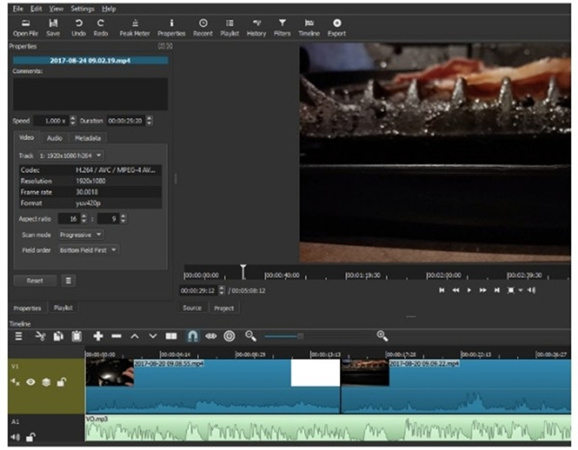
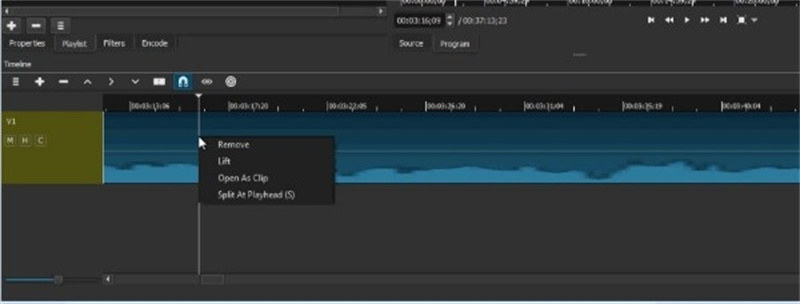
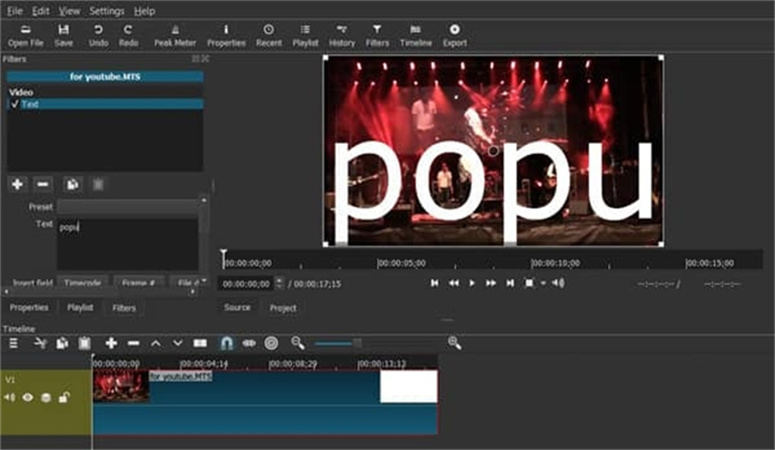
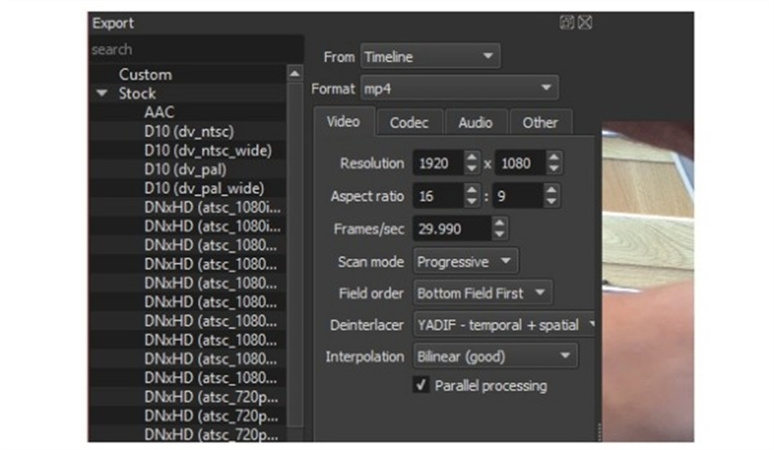




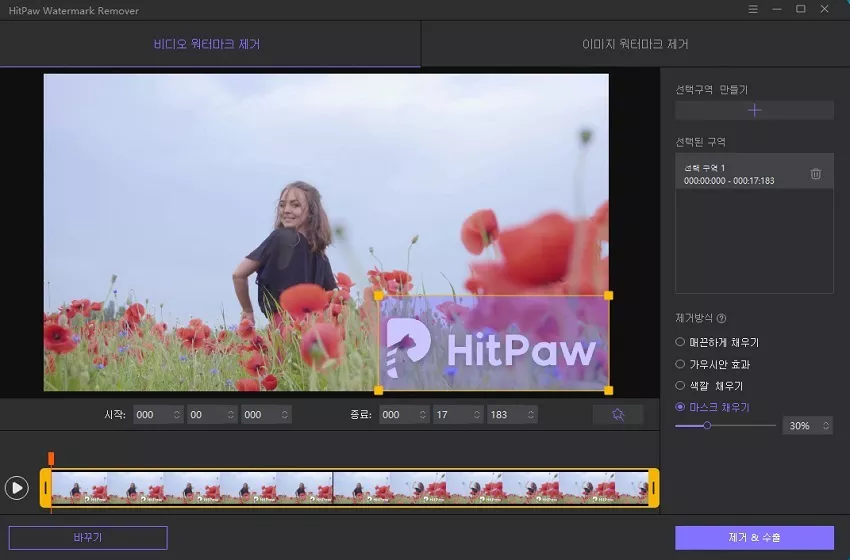
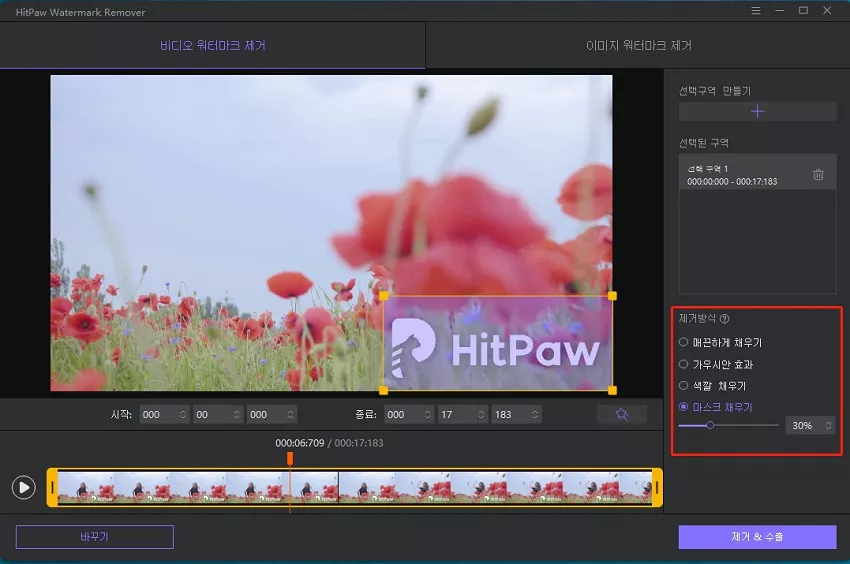
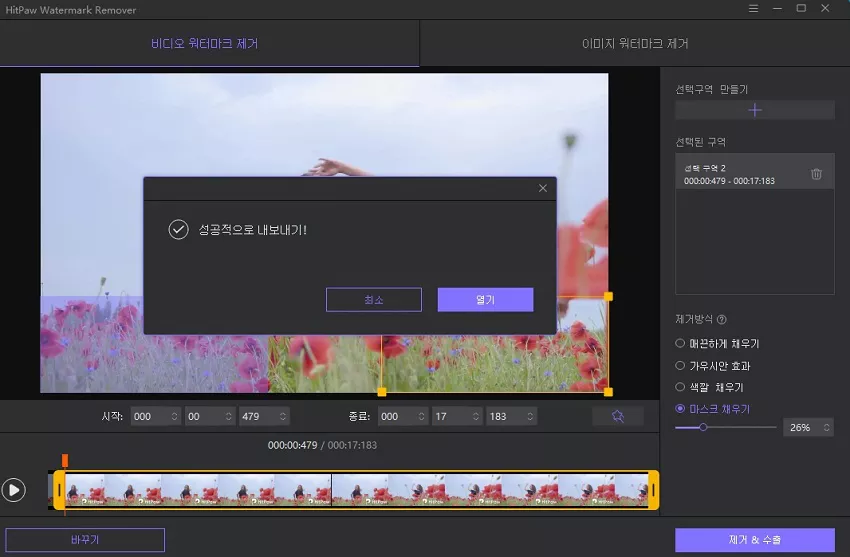

 HitPaw VoicePea
HitPaw VoicePea  HitPaw VikPea
HitPaw VikPea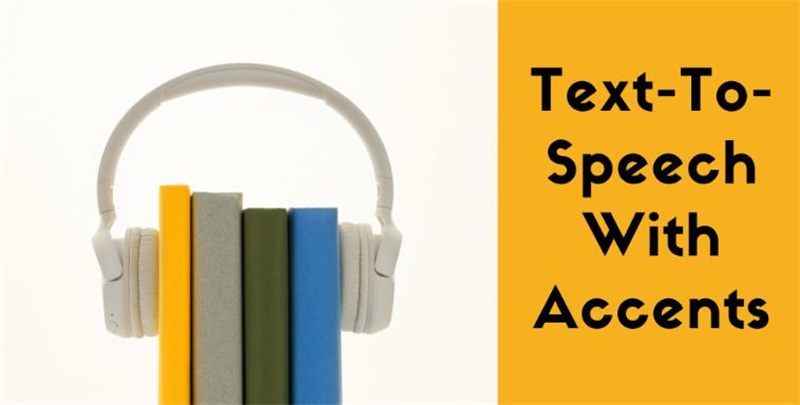



기사 공유하기:
제품 등급 선택:
김희준
편집장
새로운 것들과 최신 지식을 발견할 때마다 항상 감명받습니다. 인생은 무한하지만, 나는 한계를 모릅니다.
모든 기사 보기댓글 남기기
HitPaw 기사에 대한 리뷰 작성하기